4.9.2. Создание первой резервной копии с помощью Time Machine
4.9.2. Создание первой резервной копии с помощью Time Machine
Прежде чем перейти к созданию первой резервной копии, следует вставить внешний диск или иметь свободный раздел жесткого диска, отведенный только для резервного копирования.
При подключении внешнего диска размером, позволяющим разместись резервную копию, как правило, система выдает сообщение с предложением использовать данный том для сохранения резервной копии (рис. 4.92).
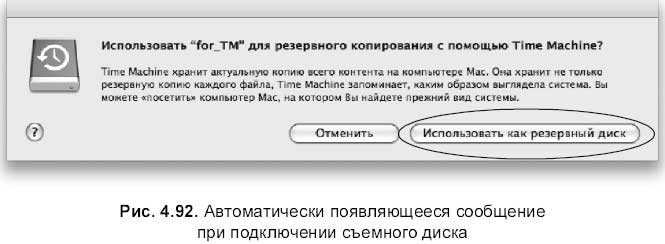
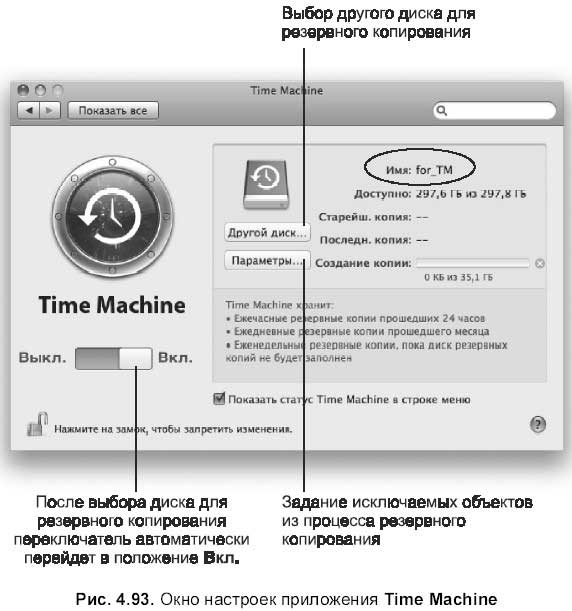
Но если сообщение не возникает, то для запуска Time Machine в окне системных настроек необходимо произвести щелчок мышью по значку Time Machine:

А в случае, если значок Time Machine отображается в строке меню, необходимо выбрать пункт Открыть настройки Time Machine… (Open Time Machine Preferences…) из выпадающего меню, которое возникает при щелчке мышью по значку Time Machine.
Появится окно настроек приложения Time Machine (рис. 4.93), в котором вы можете указать другой диск для создания резервных копий, нажав на кнопку Другой диск… (Change Disk…), или перечислить объекты, которые следует исключить из процедуры резервного копирования, нажав на кнопку Параметры… (Options…). В появившемся всплывающем окне добавить в перечень необходимые объекты с помощью кнопки Для удаления объектов из перечня используется кнопка (рис. 4.94). Для подтверждения выбранных объектов нажмите на кнопку Готово (Done).
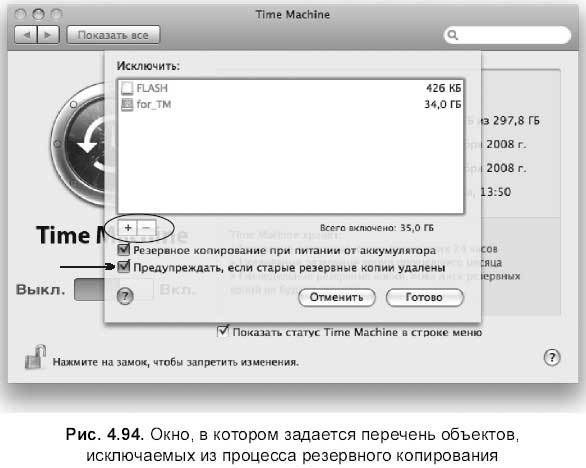
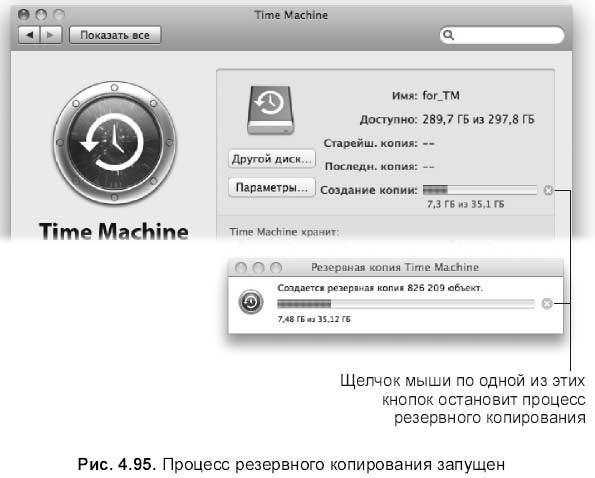
После закрытия окна исключений автоматически запустится процесс резервного копирования (рис. 4.95).
Щелчок мыши по одной из этих кнопок остановит процесс резервного копирования
Более 800 000 книг и аудиокниг! 📚
Получи 2 месяца Литрес Подписки в подарок и наслаждайся неограниченным чтением
ПОЛУЧИТЬ ПОДАРОКДанный текст является ознакомительным фрагментом.
Читайте также
Создание резервной копии клиента Windows с помощью сервера Linux
Создание резервной копии клиента Windows с помощью сервера Linux Резервное копирование, инициализируемое сервером, с применением Samba осуществляется почти так же, как и копирование по инициативе сервера с использованием NFS, но работа с продуктом Samba и системой Windows имеет ряд
Резервное копирование базы данных и восстановление из резервной копии
Резервное копирование базы данных и восстановление из резервной копии Резервное копирование (backup) базы данных и восстановление из резервной копии (restore) - два важнейших и наиболее частых административных процесса, которые осуществляются разработчиками и
Восстановление из резервной копии
Восстановление из резервной копии Восстановление из резервной копии (restore) - это процесс создания базы данных на основе информации, извлекаемой из файла резервной копии.В сущности, restore представляет собой создание пустой базы данных с заданными параметрами (размером
Восстановление из резервной копии на системе-приемнике
Восстановление из резервной копии на системе-приемнике Итак, мы установили новую версию InterBase и перенесли на нее информацию о наших пользователях (т. е. восстановили базу данных ISC4.gdb). Теперь мы готовы восстановить резервную копию рабочей базы данных (созданную на старой
Создание копии компакт-диска
Создание копии компакт-диска Копирование информации с компакт-диска на другой, чистый, компакт-диск напоминает процесс создания файла-образа и записи информации из этого файла-образа на компакт-диск.1. Щелкните мышью на кнопке Копирование CD на CD. В появившемся окне
Создание зеркальной копии объектов
Создание зеркальной копии объектов Команда MIRROR создает зеркальное (симметричное) отражение объектов относительно оси симметрии, определенной двумя выбранными крайними точками.После запуска команды MIRROR AutoCAD выдаст приглашение:Select objects:Выберите объекты, которые вы
Создание копии работающего файла
Создание копии работающего файла В этот момент gbak не может выполнить резервное копирование базы данных, содержащей разрушенные данные. Поскольку вы имеете исключительный доступ, выполните копирование средствами файловой системы (а не с помощью gbak) файла базы данных. В
Восстановление очищенной резервной копии в качестве новой базы данных
Восстановление очищенной резервной копии в качестве новой базы данных Теперь создайте новую базу данных из резервной копии с переключателем -v[erbose], чтобы наблюдать, что восстанавливается:gbak -create -v {путь}repaircopy.fbk (путь)reborn.fdb -user SYSDBA -password
23.5. Создание резервной копии с помощью программы remastersys
23.5. Создание резервной копии с помощью программы remastersys Для Windows существует множество инструментов, позволяющих создать образ диска. Использовать их очень легко. Сначала вы устанавливаете Windows, потом — все необходимые драйверы и приложения, а затем — создаете образ
Создание зеркальной копии объектов
Создание зеркальной копии объектов Команда MIRROR создает зеркальное (симметричное) отображение объектов относительно линии зеркальной оси (оси симметрии), определенной двумя выбранными крайними точками.После запуска команды MIRROR AutoCAD выдаст приглашение: Select objects: Выберите
4.9. Резервное копирование с помощью Time Machine
4.9. Резервное копирование с помощью Time Machine Операционная система Mac OS X Leopard позволяет выполнять регулярное резервное копирование данных на вашем компьютере с помощью приложения Time Machine (Машина времени). После соответствующих настроек приложение автоматически будет
4.9.4. Использование Time Machine
4.9.4. Использование Time Machine Когда необходимые настройки Time Machine выполнены и создано некоторое количество резервных копий, можно приступить к поиску и восстановлению ранних версий файлов. Для этого:1. Откройте окно Finder и выделите файл, необходимый для восстановления.2. Если